在处理数字图像时,文件格式和大小常常是需要特别注意的方面。Portable Network Graphics(PNG)格式因其支持无损压缩和透明度而广受欢迎,但这也意味着文件大小通常比JPEG格式的文件要大。在某些情况下,如网站图片优化或存储空间限制,将PNG图片转换为JPG格式可以显著减少文件大小。以下教程将介绍几种工具和方法,帮助你轻松将PNG图片转换为JPG,有效压缩图片。
方法一:使用在线转换工具
在线转换工具是转换图片格式最便捷的方法之一。
步骤一:选择在线转换器
打开网络浏览器,打开png转jpg在线工具:https://pic.55.la/png2jpg/
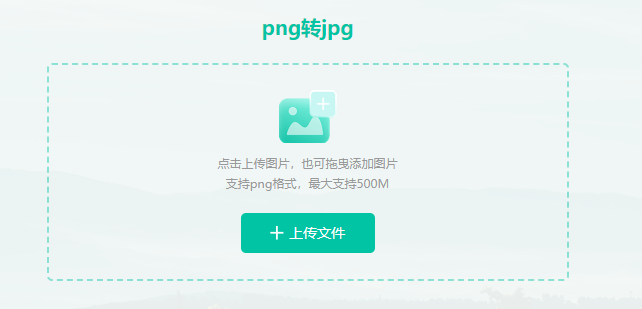
步骤二:上传PNG图片
在转换器网站上,点击“选择文件”或类似按钮,上传你的PNG图片。

步骤三:开始转换
选择输出格式后,点击“开始转换”按钮。转换过程通常很快。
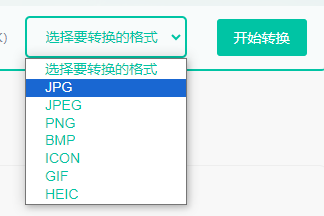
步骤四:下载JPG图片
转换完成后,点击“下载”按钮,保存新的JPG格式图片。
方法二:使用图片编辑软件
如果你不介意在电脑上安装软件,图片编辑工具如Adobe Photoshop或免费的GIMP都是不错的选择。
步骤一:安装并打开图片编辑软件
前往软件官网下载并安装适合你操作系统的版本。
步骤二:打开PNG图片
启动图片编辑软件,点击“打开”并选择你的PNG图片。
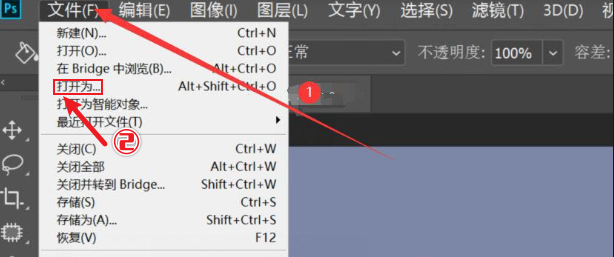
步骤三:转换图片格式
- Photoshop:点击“文件”菜单,选择“导出”然后“导出为”,在弹出的对话框中选择JPEG格式,并进行相关设置。
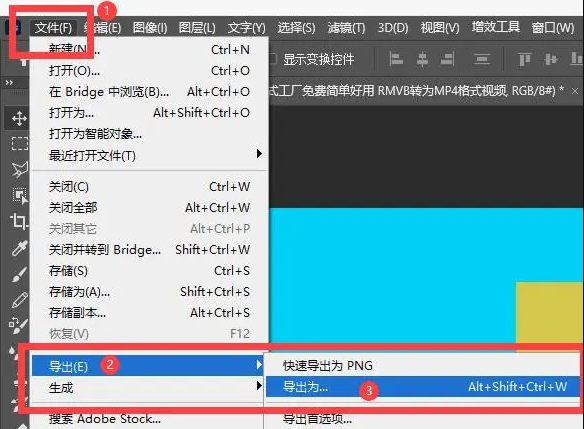
- GIMP:点击“文件”菜单,选择“另存为”,在保存对话框中选择JPEG格式。
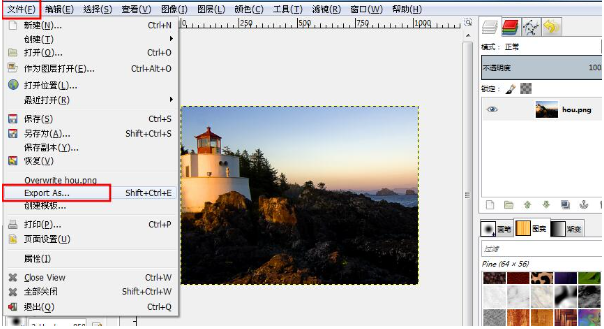
步骤四:调整导出设置
在导出选项中,调整质量设置,直到达到理想的文件大小与图片质量平衡。
步骤五:保存JPG图片
设置完毕后,选择保存路径并点击“保存”。
方法三:使用命令行工具
对于高级用户,使用命令行工具如ImageMagick可以在不打开图形界面的情况下批量转换图片。
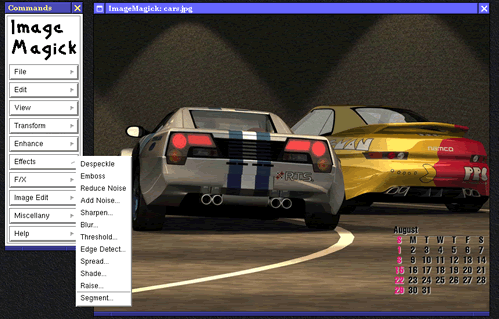
步骤一:安装ImageMagick
根据你的操作系统安装ImageMagick。可以在其官网找到安装指南。
步骤二:打开命令行工具
在Windows中打开命令提示符,或在Mac和Linux中打开终端。
步骤三:执行转换命令
使用以下命令将PNG文件转换为JPG:
```sh
convert input.png -quality 85 output.jpg
```
其中`input.png`是原始文件名,`output.jpg`是目标文件名,而`-quality 85`设置了JPG图片的质量。
步骤四:批量转换
若要批量转换多个文件,可以使用以下命令:
```sh
mogrify -format jpg -quality 85 *.png
```
此命令会将当前目录下的所有PNG文件转换为JPG。
---
通过上述几种方法,你可以轻松将PNG图片转换为JPG格式,有效压缩图片大小。每种工具或方法都有其优点,选择最适合你的需求和应用场景的方法,可以让你更高效地处理图片文件。

图片格式转换
图片格式转换器,一键照片换背景底色

 专区合集
专区合集 客户端下载
客户端下载 开通会员
开通会员 登录
登录









